- Часть 1: поиск календарей iPad из файлов, синхронизированных ранее
- Часть 2. Восстановление календарей iPad из iCloud Backup на веб-сайте iCloud
- Часть 3: Восстановление календарей из iCloud на iPad
- Часть 4. Восстановление календарей iPad из iTunes Backup
- Часть 5: Восстановление календарей с iPad с помощью FoneLab
[Практические советы] 5 Простые способы восстановления календарей iPad
 Обновлено Валин Хуа / 19 марта 2021 г. 10:00
Обновлено Валин Хуа / 19 марта 2021 г. 10:00Я пропустил день рождения моей матери вчера. Мой iPad тоже не напомнил. Я проверил календарь на iPad, и все события были потеряны. Почему мои события календаря исчезли с моего iPad? Как восстановить события календаря iPad?
Календари, встроенное приложение iOS-устройства, полезная программа для занятых или забывчивых. Вы можете создавать календари, чтобы отслеживать некоторые важные события, такие как день рождения родителей, рабочие планы и т. д.
Но такая ситуация, как вышеописанный случай, когда календари внезапно исчезают, довольно распространена. Что если вы столкнетесь с этой проблемой?
Не беспокойтесь, давайте подробно рассмотрим, как восстановить календари на iPad.

Прежде чем погрузиться в восстановление календарей, вы можете перезагрузить свое устройство iPad или обновить свои календари.
Если они по-прежнему не возвращаются, попробуйте следующие способы.

Список руководств
- Часть 1: поиск календарей iPad из файлов, синхронизированных ранее
- Часть 2. Восстановление календарей iPad из iCloud Backup на веб-сайте iCloud
- Часть 3: Восстановление календарей из iCloud на iPad
- Часть 4. Восстановление календарей iPad из iTunes Backup
- Часть 5: Восстановление календарей с iPad с помощью FoneLab
1. Найти календари iPad из файлов, синхронизированных ранее
Когда на iPad открыта функция синхронизации календарей, события календаря автоматически синхронизируются между iCloud и iPad. После отключения этой функции или в автономном режиме изменение данных на iPad не приведет к обновлению данных на iCloud.
Если ваши данные теряются внезапно, независимо от причины, вы можете попробовать этот способ восстановить календарь из iCloud первый.
Шаг 1Перейдите на веб-сайт iCloud.
Шаг 2Войдите в свою учетную запись iCloud.
Шаг 3Вы увидите несколько значков на интерфейсе. Просто нажмите на Календарь значку.

2. Восстановление iPad календарей из iCloud Backup на веб-сайте iCloud
Если вы не нашли свои календари обратно вышеуказанным способом, вы можете сделать следующий шаг прямо на сайте iCloud.
Шаг 1 Нажмите Настройки на интерфейсе.
Шаг 2Прокрутите вниз и нажмите Восстановить календари и напоминания под Фильтр.
Шаг 3 Посмотрите на список архивов и выберите один для восстановления.
Шаг 4 Нажмите Восстановить для подтверждения.

Когда вы восстановите более ранний архив ваших календарей и напоминаний, произойдет несколько вещей:
- Ваши общие календари будут удалены. Вы можете попросить владельца поделиться ими снова или вы можете поделиться календарями и напоминаниями снова.
- Выбранный архив заменит существующие календари и напоминания на всех устройствах iOS с одинаковым идентификатором. А существующие календари и напоминания будут заархивированы здесь.
3. Восстановить календари из iCloud на iPad
Наличие резервной копии может избавить вас от многих проблем, особенно когда ваше устройство iOS потеряно.
Если вы создали резервную копию вашего iPad с помощью iCloud, выполните следующие действия.

Шаг 1 На вашем iPad нажмите Настройки > Общие > Сброс > Стереть контент и настройки.
Шаг 2 Нажмите Стереть для подтверждения.
Шаг 3Затем iPad автоматически перезагрузится.
Шаг 4 Следуйте инструкциям на экране до достижения Приложения и данные интерфейс.
Шаг 5 Выберите Восстановление из резервной копии iCloud.
Шаг 6 Войдите в свою учетную запись iCloud.
Шаг 7 В зависимости от даты и размера каждой резервной копии, выберите одну из списка резервных копий для восстановления.
4. Восстановление iPad календарей из iTunes Backup
Кроме того, восстановление календарей из iTunes является еще одним хорошим вариантом.
Шаг 1 Откройте iTunes на компьютере с файлами резервных копий.
Шаг 2 Подключите устройство к компьютеру с помощью USB-кабеля.
Шаг 3 Нажмите на значок iPad в левой верхней части интерфейса iTunes, когда он появится.
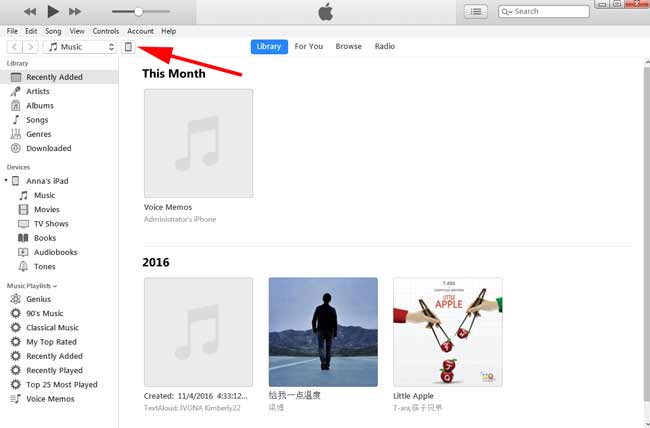
Шаг 4Нажмите Обзор на левой боковой панели. Затем перейдите к Восстановление раздел и нажмите Восстановить из копии.

Шаг 5В зависимости от даты каждой резервной копии, выберите одну для восстановления.
Шаг 6 Дождитесь завершения восстановления, и ваш iPhone перезагрузится автоматически. Держите устройство подключенным до завершения восстановления.
Альтернативно, ты можешь выбрать Файл > Устройство > Восстановление из резервной копии после подключения вашего iPad к компьютеру.
Все текущие данные на iPad будут заменены выбранной вами резервной копией. Пожалуйста, сделайте резервную копию ваших текущих данных, прежде чем использовать два вышеуказанных способа.
5. Восстановить календари с iPad с помощью FoneLab
Не хотите рисковать тем, что текущие данные на iPad будут заменены? The FoneLab - Восстановление данных iPhone может помочь вам восстановить календари выборно с устройства iPad. Вы также можете использовать этот инструмент для восстановить календарь на iPhone.
Вам нужны только ваше устройство iPad и USB-кабель.
С помощью FoneLab для iOS вы сможете восстановить потерянные / удаленные данные iPhone, включая фотографии, контакты, видео, файлы, WhatsApp, Kik, Snapchat, WeChat и другие данные из резервной копии iCloud или iTunes или устройства.
- С легкостью восстанавливайте фотографии, видео, контакты, WhatsApp и другие данные.
- Предварительный просмотр данных перед восстановлением.
- Доступны iPhone, iPad и iPod touch.
Шаг 1 Бесплатно загрузите и установите программное обеспечение на свой компьютер по указанной выше ссылке соответственно. Программное обеспечение запустится автоматически.
Шаг 2 Подключите ваш iPad к компьютеру. Выбрать Восстановление данных iPhone > Восстановление с устройства iOS > Начать сканирование.

Шаг 3 Нажмите Календари в списке типов файлов для предварительного просмотра содержимого. Все удаленные (отмеченные красным) и существующие (отмеченные черным) контакты отображаются справа.
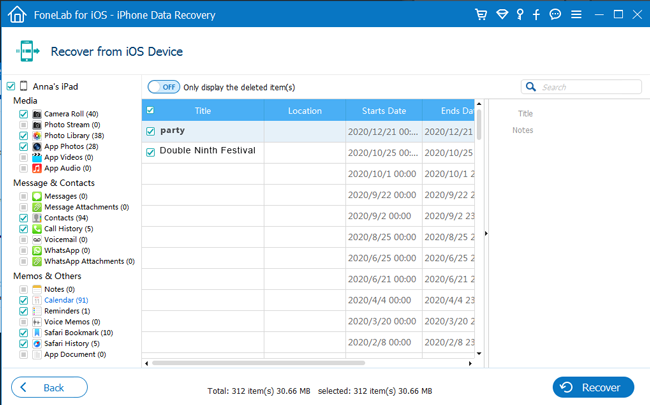
Шаг 4 Выберите нужные календари и нажмите Recover, То, что вы восстановили, будет сохранено на вашем компьютере.
Он также поддерживает:
- Восстановление iPad из резервной копии Просто нажмите Восстановление данных iPhone > Восстановление из файлов резервных копий iCloud or Восстановление данных iPhone > Восстановить из iTunes резервные копии файлов.
- Восстановление iPhone или другие устройства iOS.
- Восстановление музыки, фотографии, контакты и другие различные типы данных.
- Доступны версии для Mac и ПК.
- Восстановление для 19 различных типов данных, включая восстановление фотографий iPad.
Что вы думаете об этом программном обеспечении? Кажется, это так просто в использовании, верно? Почему бы не скачать бесплатно и попробовать сейчас?
С помощью FoneLab для iOS вы сможете восстановить потерянные / удаленные данные iPhone, включая фотографии, контакты, видео, файлы, WhatsApp, Kik, Snapchat, WeChat и другие данные из резервной копии iCloud или iTunes или устройства.
- С легкостью восстанавливайте фотографии, видео, контакты, WhatsApp и другие данные.
- Предварительный просмотр данных перед восстановлением.
- Доступны iPhone, iPad и iPod touch.
